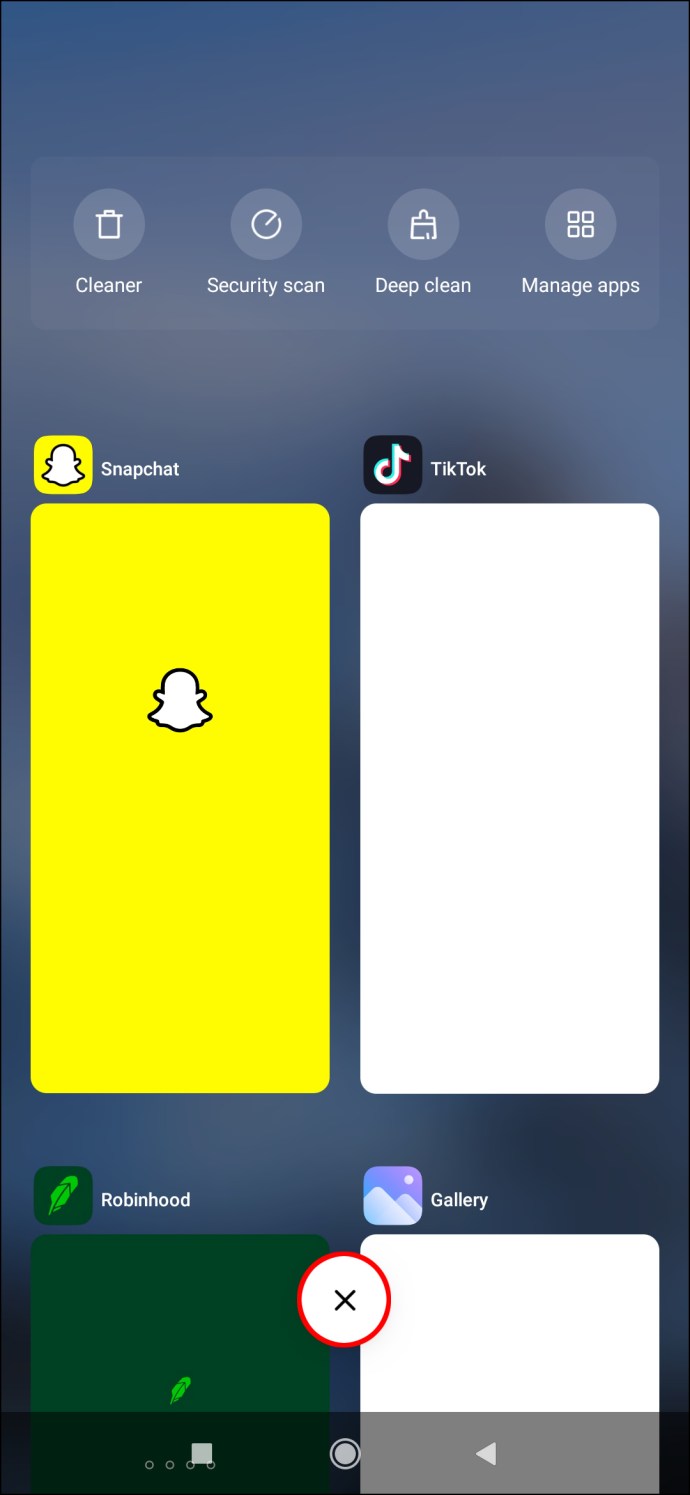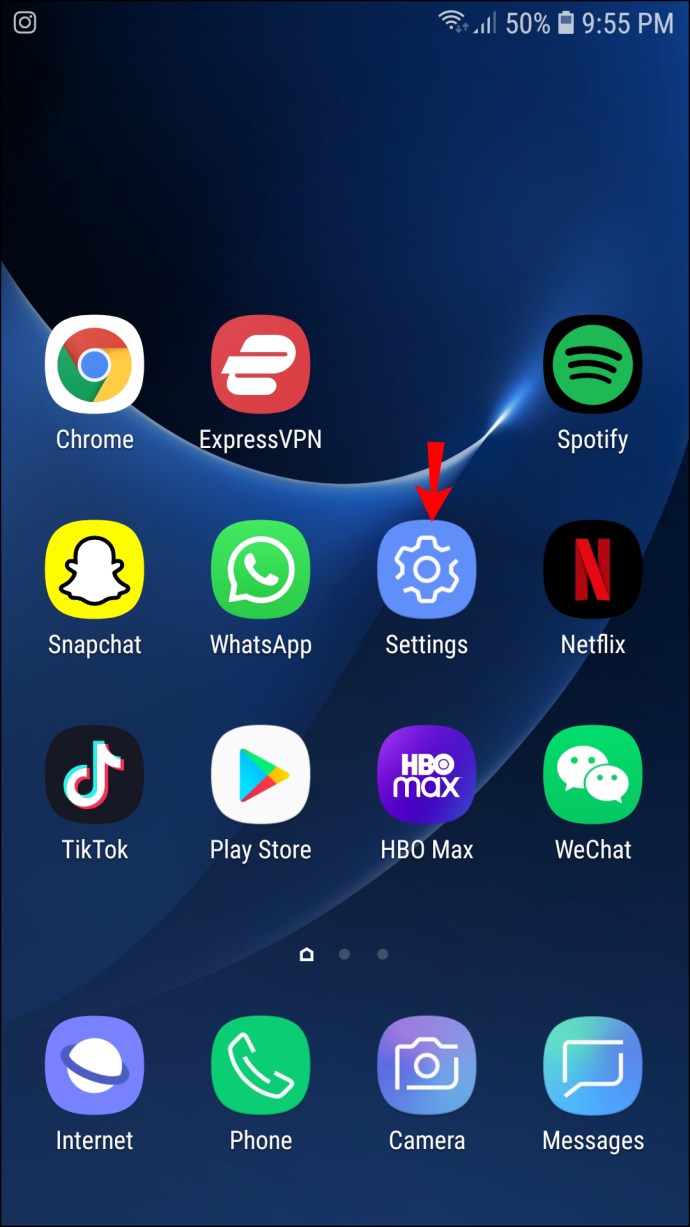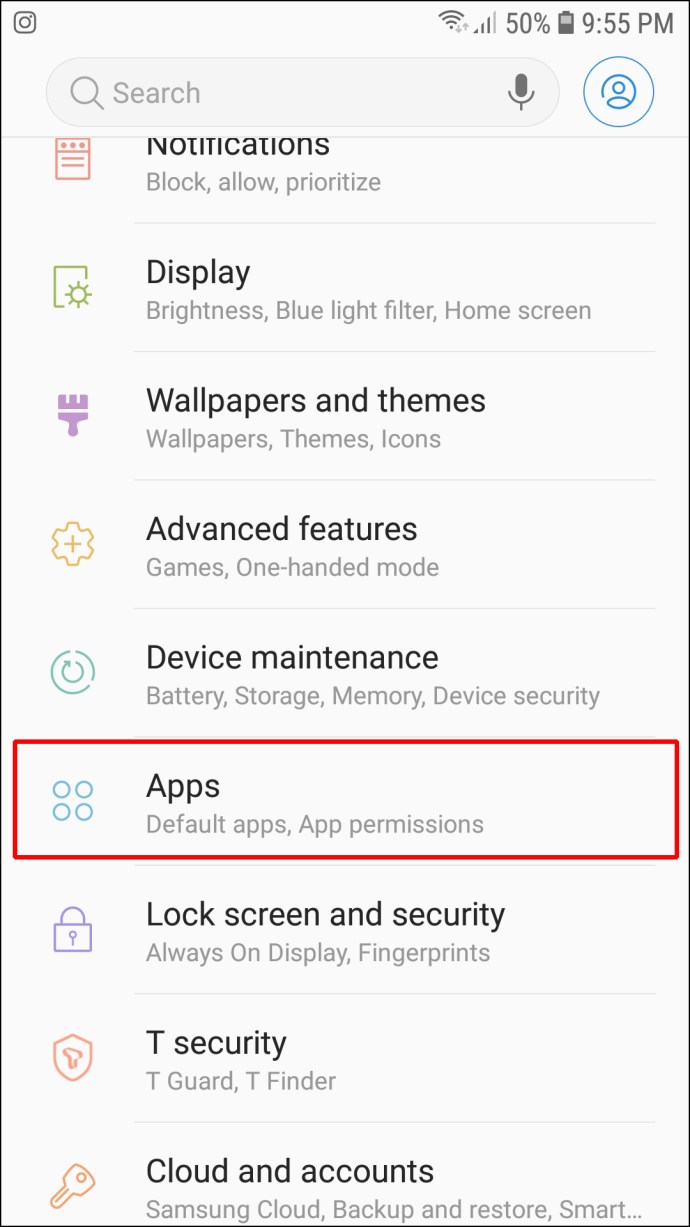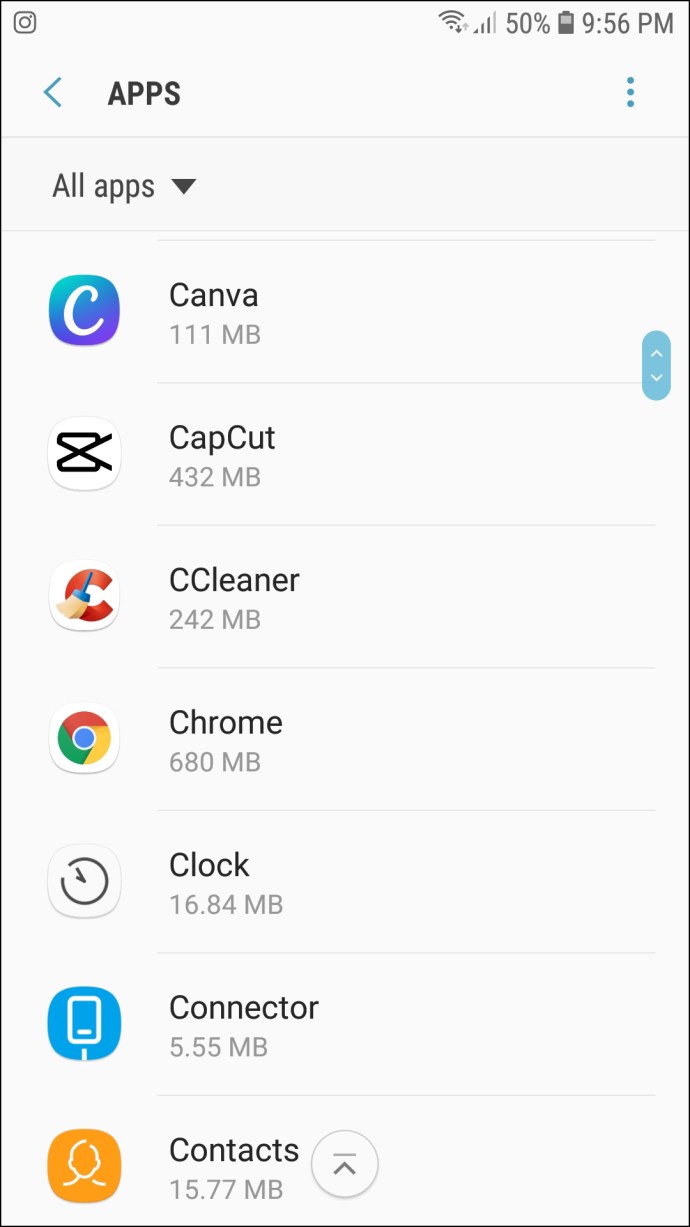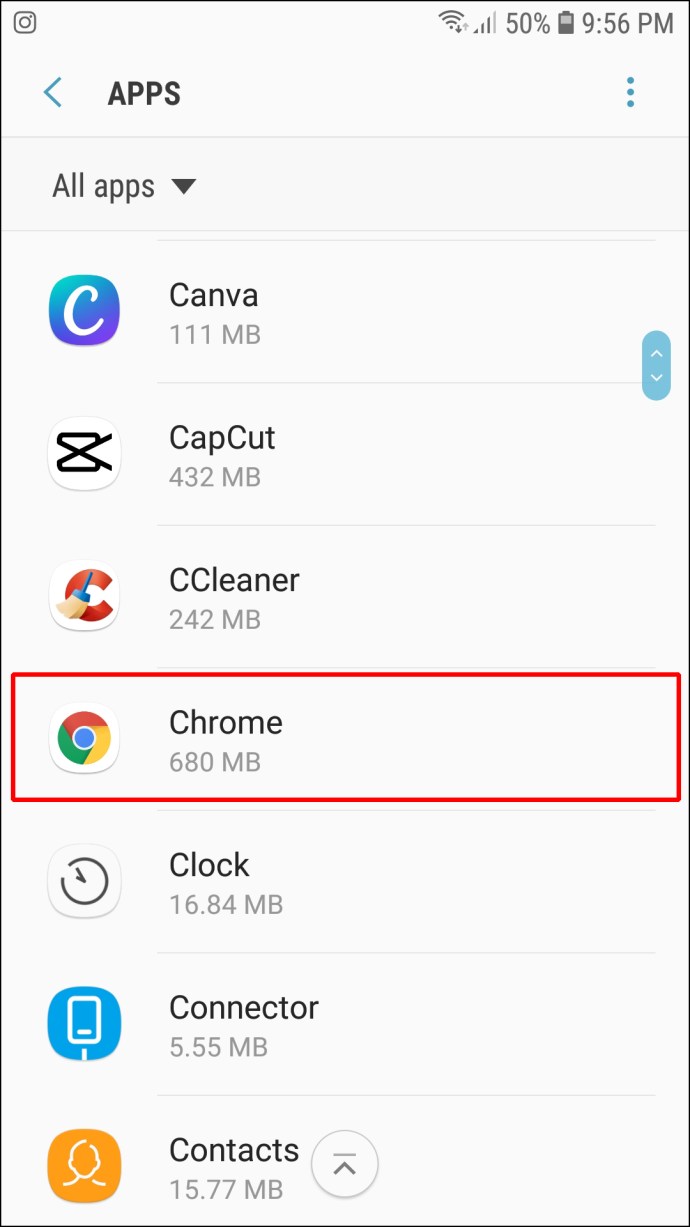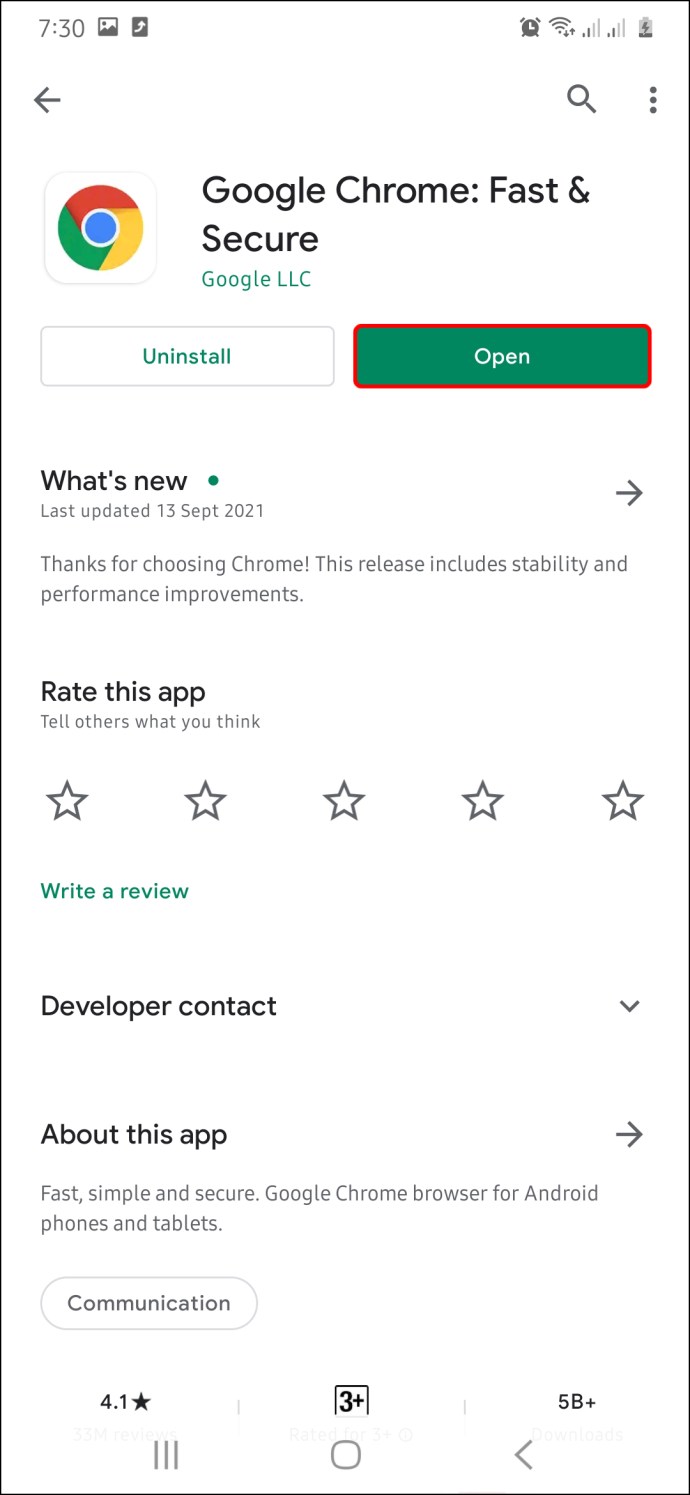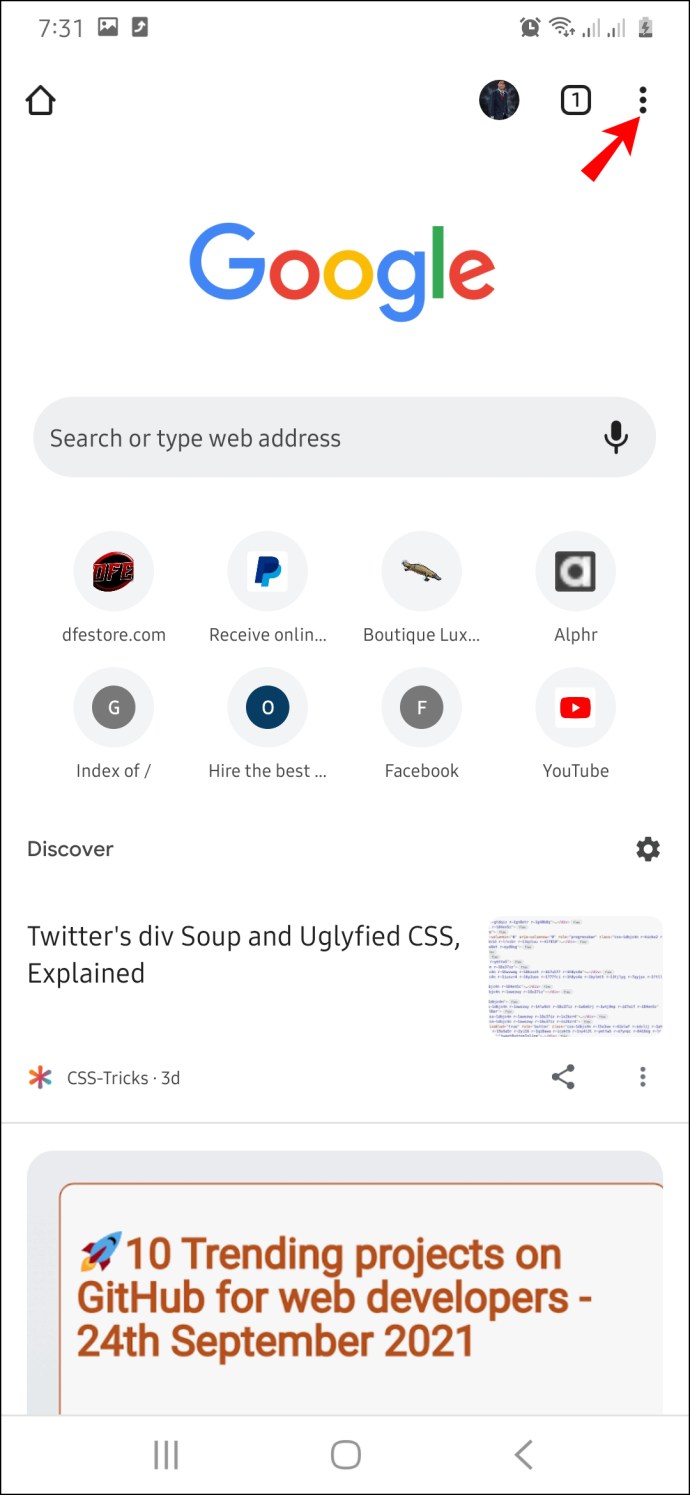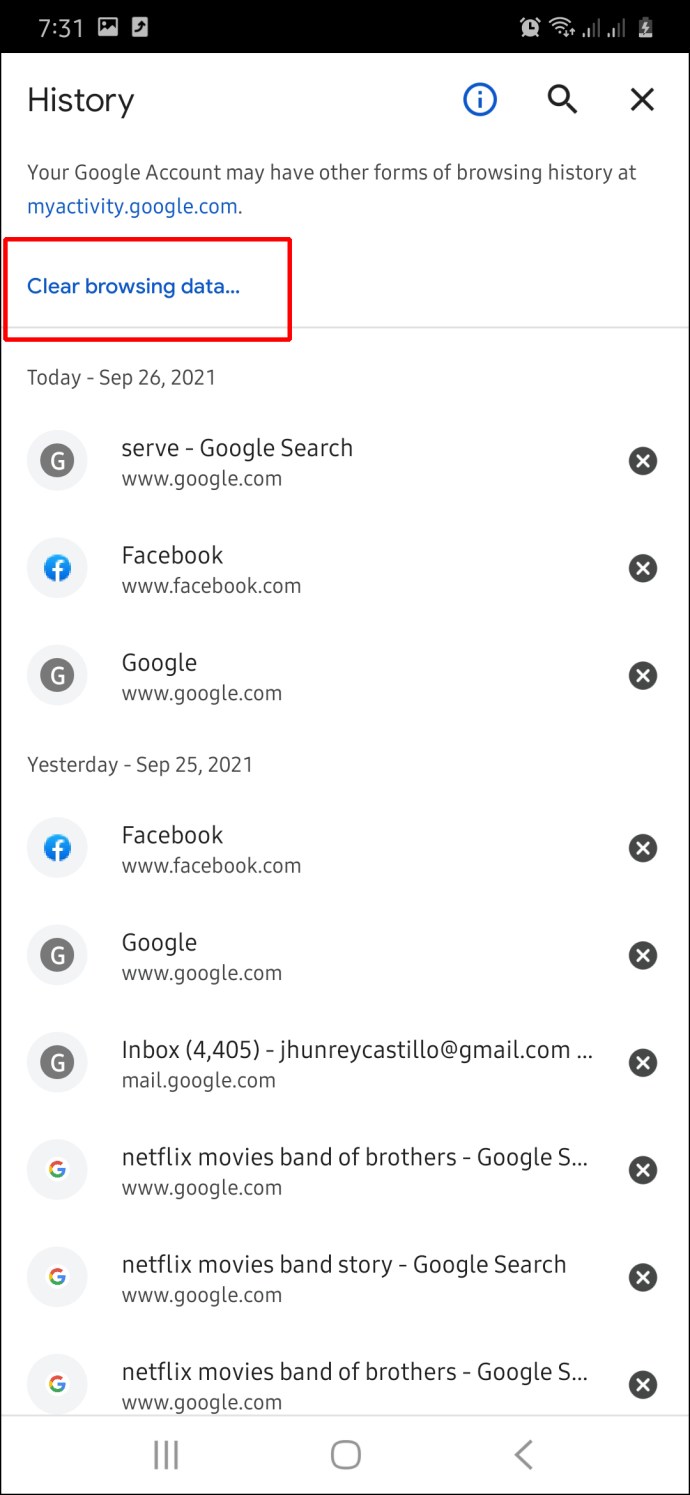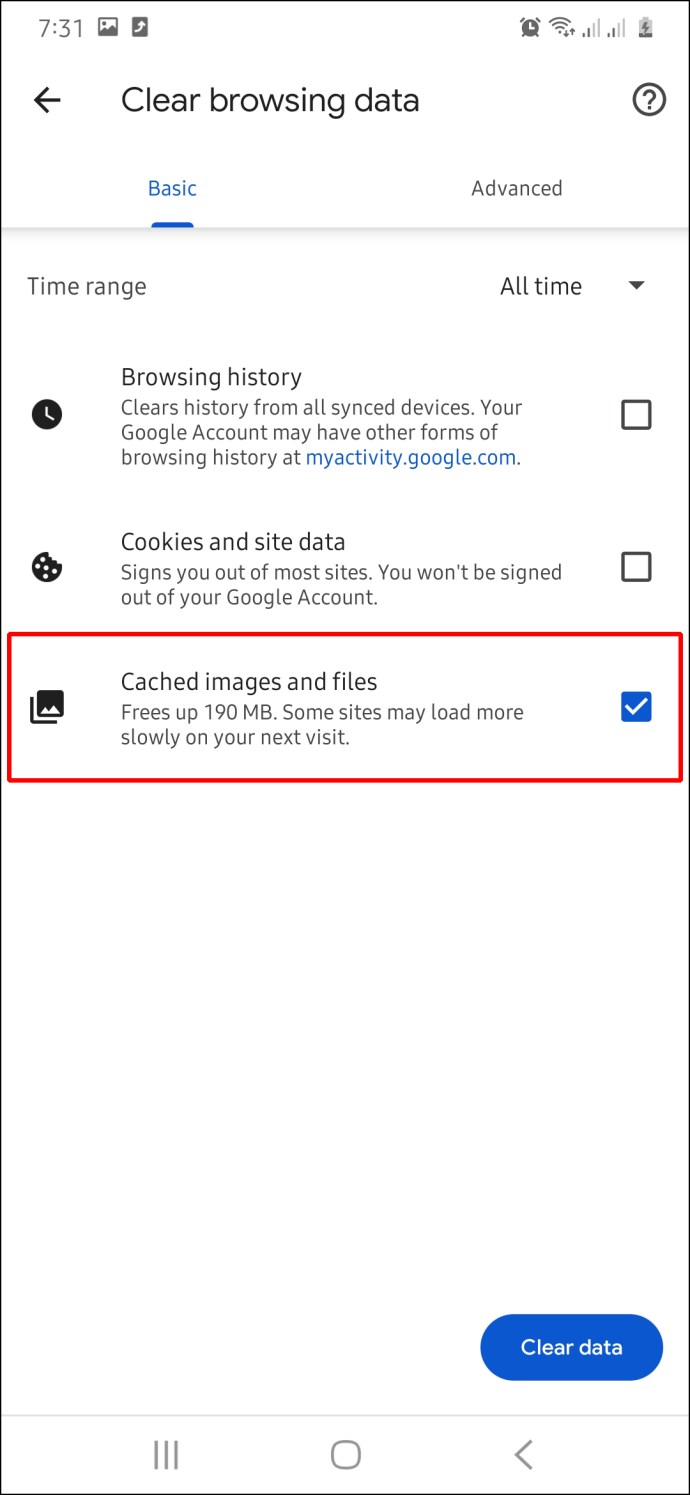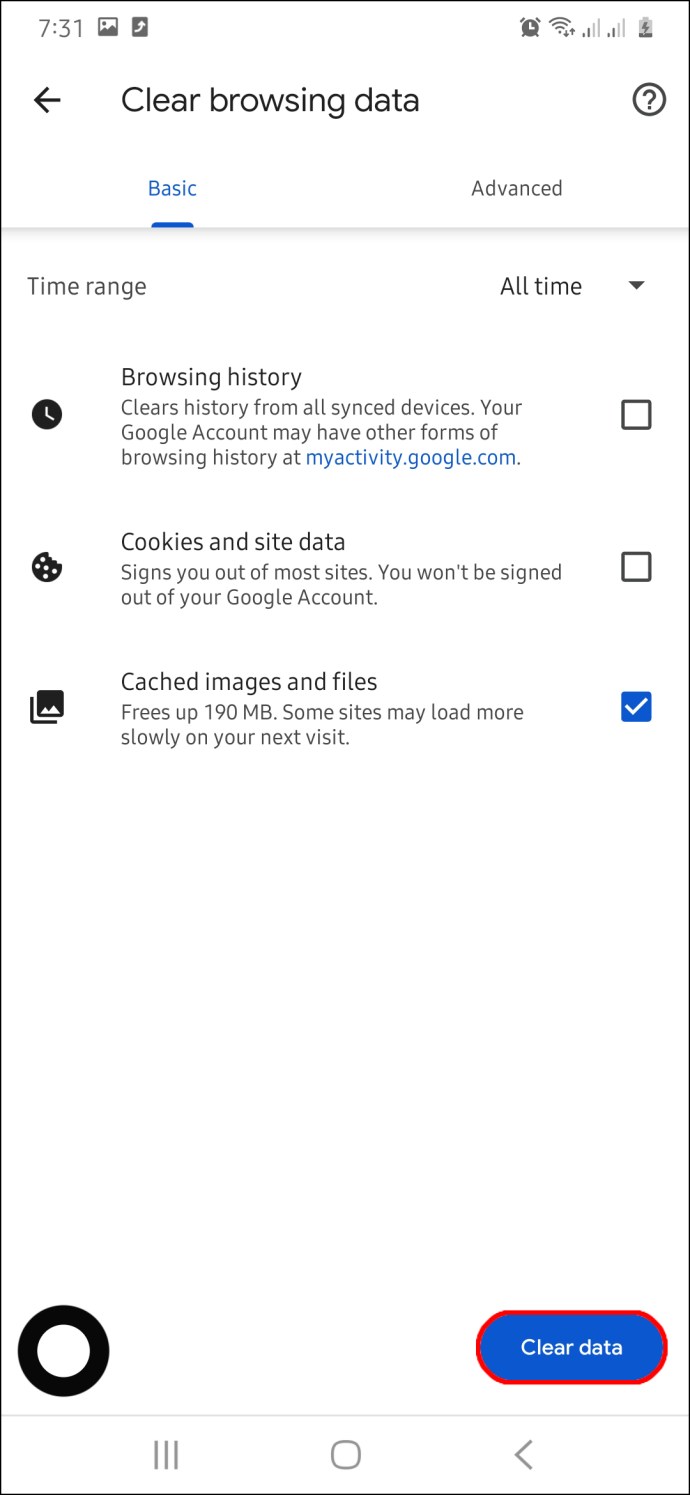Як виправити заморожений екран на телефоні Android
Незалежно від того, який у вас телефон Android або наскільки він новий, операційна система іноді може зависнути або просто перестати працювати раптово. Незалежно від того, чи ваш Android завис на заблокованому екрані, чи він не вимикається, ці збої можуть бути дуже неприємними. На щастя, є кілька речей, які ви можете зробити, щоб вирішити цю проблему.

У цій статті ми розглянемо різні причини, чому ваш Android міг зависнути, і що ви можете зробити, щоб це виправити.
Що робити, коли ваш Android перестає реагувати
Коли ваш Android «зависає», це означає, що він перестав реагувати, і натискання на екран не приносить жодних результатів.
Причин, чому ваш Android перестав працювати, може бути багато. У більшості випадків ви маєте справу з повільним процесором або браком пам’яті. Якщо бути більш точним, коли менше ніж 10% вашої пам’яті вільно, ваш телефон, ймовірно, почне зависати. З іншого боку, можливо, ви встановили програму, яка використовує занадто багато процесорної потужності на вашому Android і спричиняє її затримку.
Ці проблеми зазвичай виникають на старих телефонах, оскільки через деякий час вони просто сповільнюються. Складні програми та більш просунуті версії операційних систем можуть бути занадто складними для вашого старішого пристрою Android.
Перезавантаження пристрою також може допомогти, але є й інші рішення, які варто спробувати. Наприклад, звільнення місця та очищення кешу телефону завжди є хорошим варіантом, навіть якщо ваш пристрій не затримується. Якщо жодне з цих рішень не допомагає, останнім варіантом може бути відновлення початкових налаштувань вашого Android.
Android Frozen на заблокованому екрані
У багатьох випадках ваш Android може зависнути, коли він все ще заблокований або на екрані запуску. Більш неприємно, якщо він заморожений на заблокованому екрані, оскільки це заважає вам нічого з цим робити. Найкраще на цьому етапі – вимкнути пристрій. Щоб перезавантажити телефон, все, що вам потрібно зробити, це:
- Натисніть і утримуйте кнопку живлення, поки вона не вимкнеться. Це може зайняти від 10 до 30 секунд.
- Зачекайте пару хвилин.
- Натисніть і утримуйте кнопку живлення, поки вона не ввімкнеться знову.
Якщо це не спрацює, вам доведеться примусово перезавантажити телефон. Ви робите це, натискаючи й утримуючи кнопки живлення та зменшення гучності одночасно. Коли ваш телефон знову ввімкнено, він повинен працювати належним чином.
Екран завис і не вимикається
Примусовий перезапуск зазвичай є швидким рішенням, але що робити, якщо ваш заморожений Android не вимикається? Оскільки існує велика ймовірність того, що ваш Android перестав працювати через програму, яка не відповідає, є кілька речей, які ви можете зробити, щоб виправити це:
- Натисніть кнопку «Додому» кілька разів
Це негайно перенесе вас на головний екран вашого телефону. Після цього видаліть усі нещодавно переглянуті та відкриті програми, торкнувшись маленького квадрата в нижньому лівому куті екрана. Зазвичай ви можете очистити все, натиснувши «x» в центрі екрана.
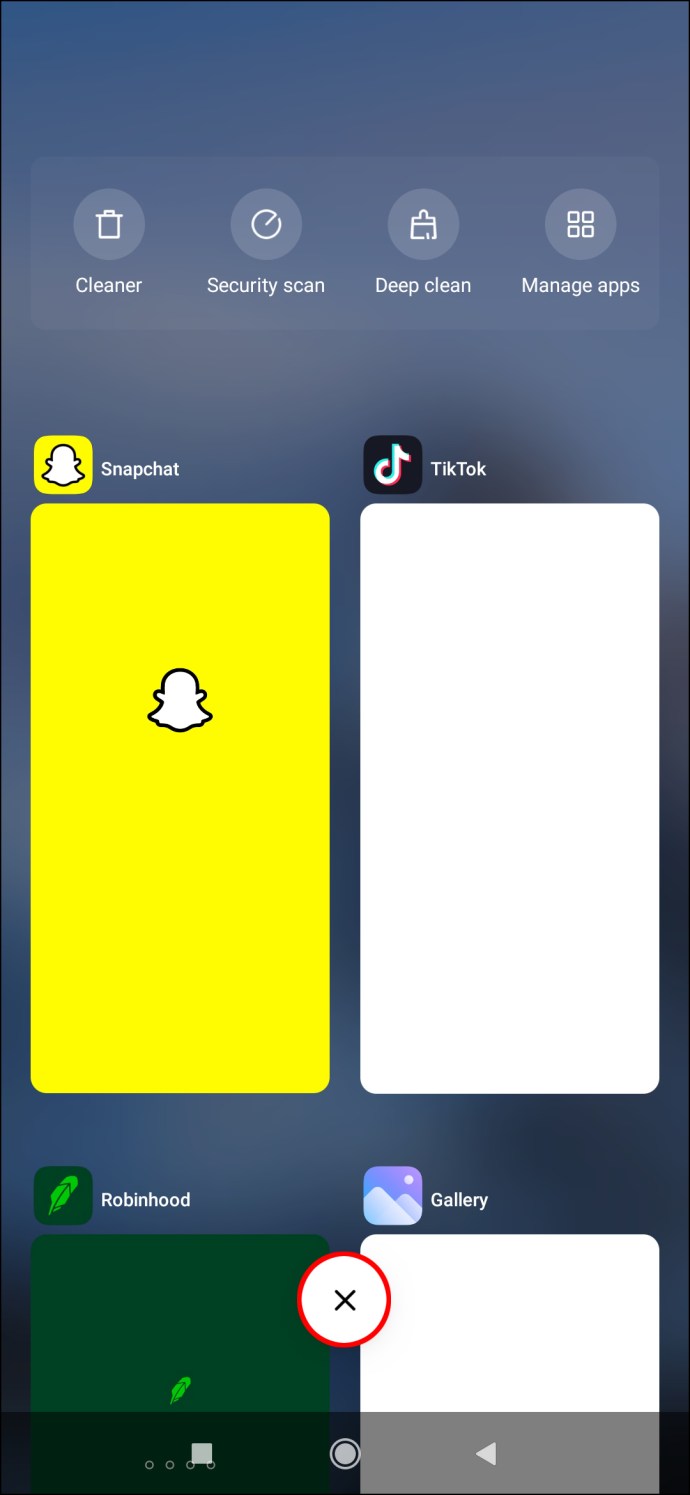
- Видаліть або примусово зупиніть пошкоджену програму, яка затримує ваш телефон
Додатки, які займають багато місця для зберігання, зазвичай є основною причиною цієї проблеми. Ось як ви примусово зупините програму:
- Перейдіть до Налаштувань телефону.
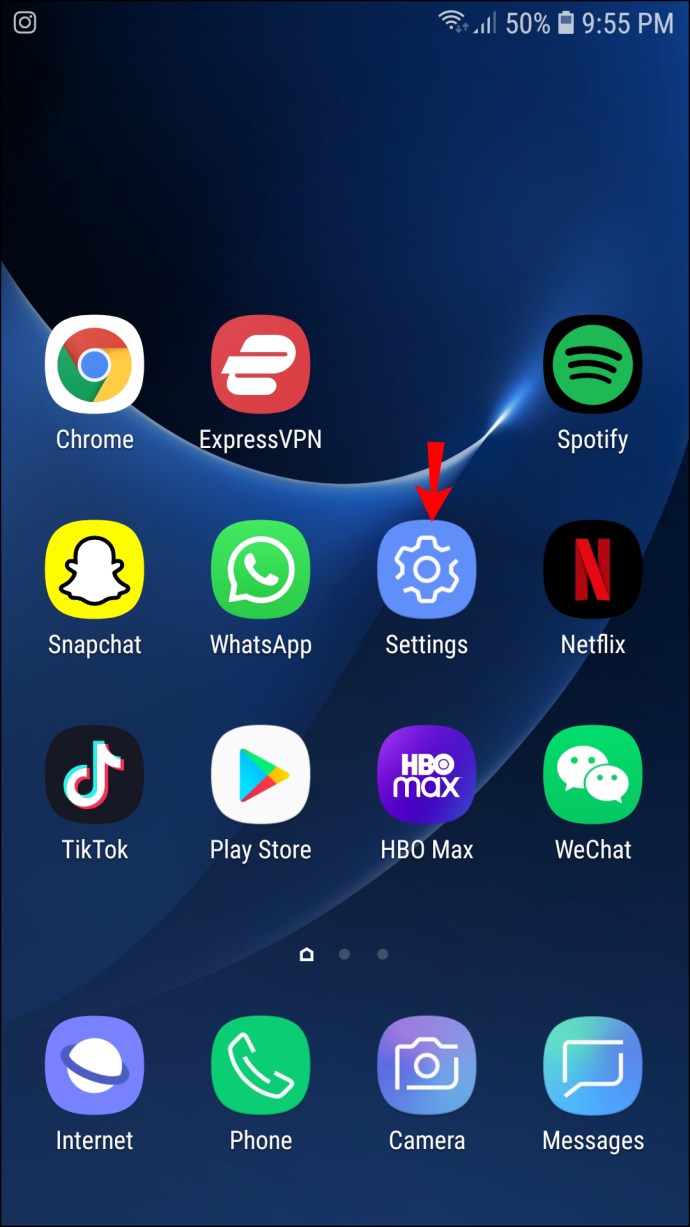
- Знайдіть у списку «Програми».
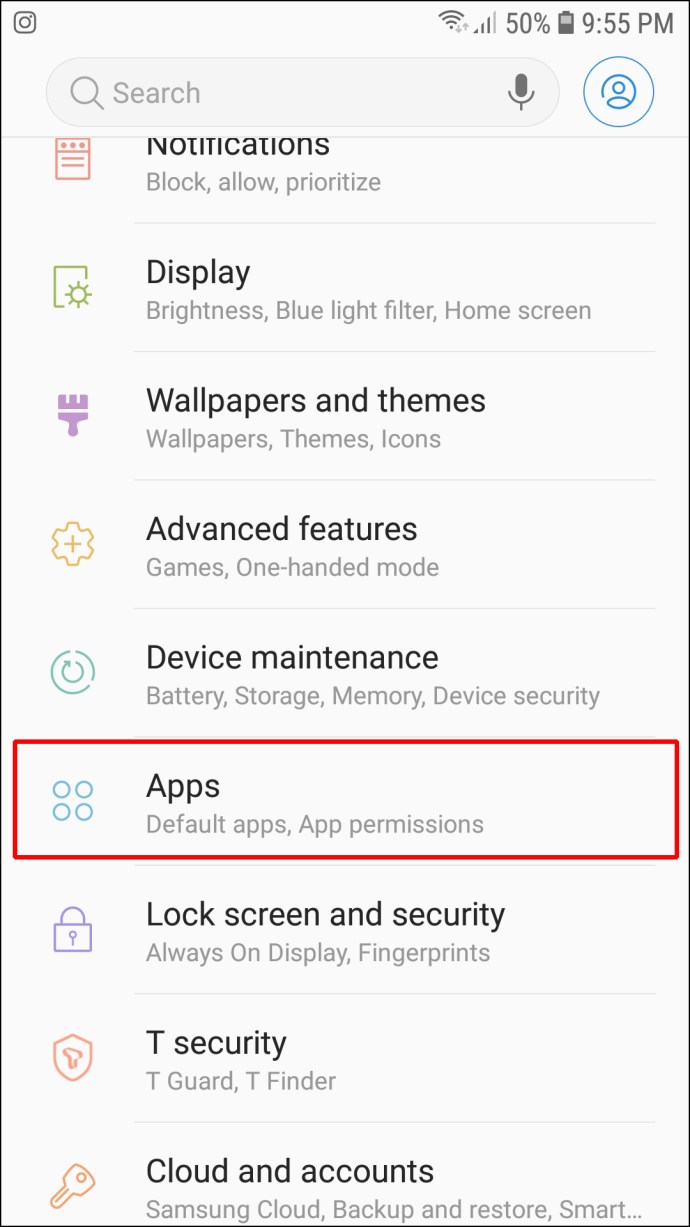
- Торкніться вкладки «Запущена програма».
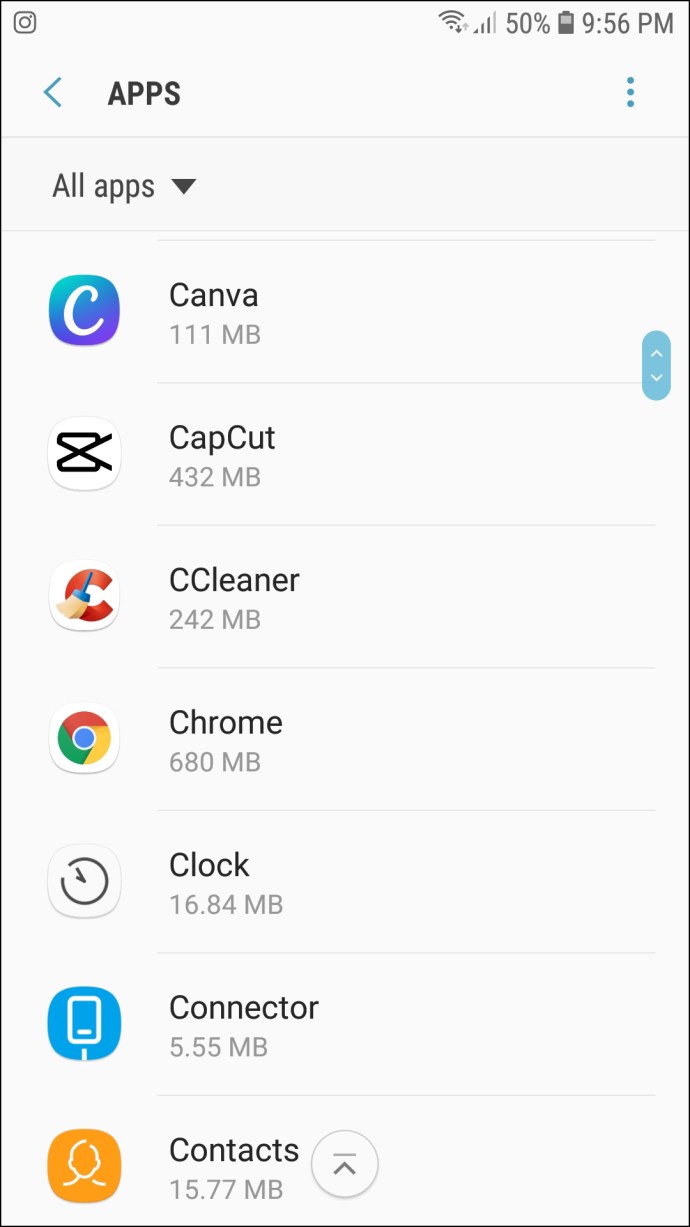
- Знайдіть програму, яка затримує ваш телефон.
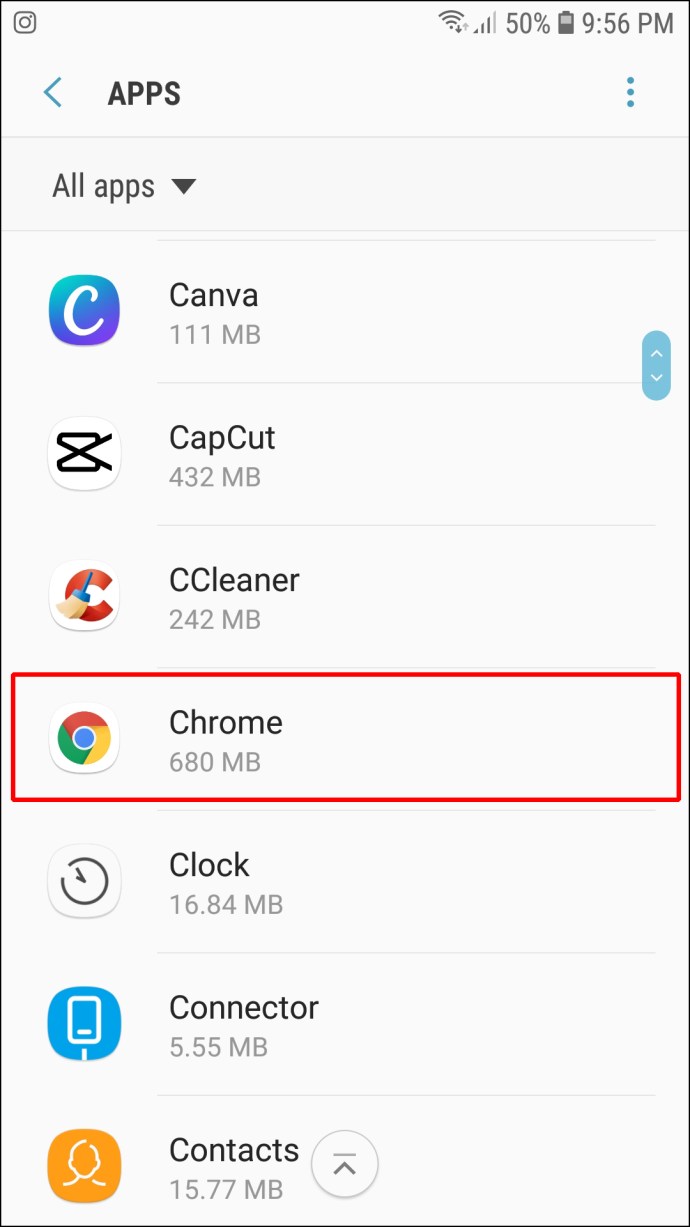
- Торкніться кнопки «Примусово зупинити» на сторінці деталей.

- Перейдіть до Налаштувань телефону.
Якщо вам цікаво, які програми сповільнюють роботу вашого телефону, зазвичай саме ті займають найбільше пам’яті. Щоб дізнатися, які програми ви повинні примусово зупинити, перейдіть на вкладку «Зберігання» в налаштуваннях телефону та перегляньте обсяг пам’яті, необхідний кожній програмі.
- Очистіть кеш-пам’ять телефону та очистіть файли cookieЦе не тільки призведе до розморожування вашого пристрою, але й прискорить його роботу. Ось як це робиться:
- Відкрийте Google Chrome на телефоні.
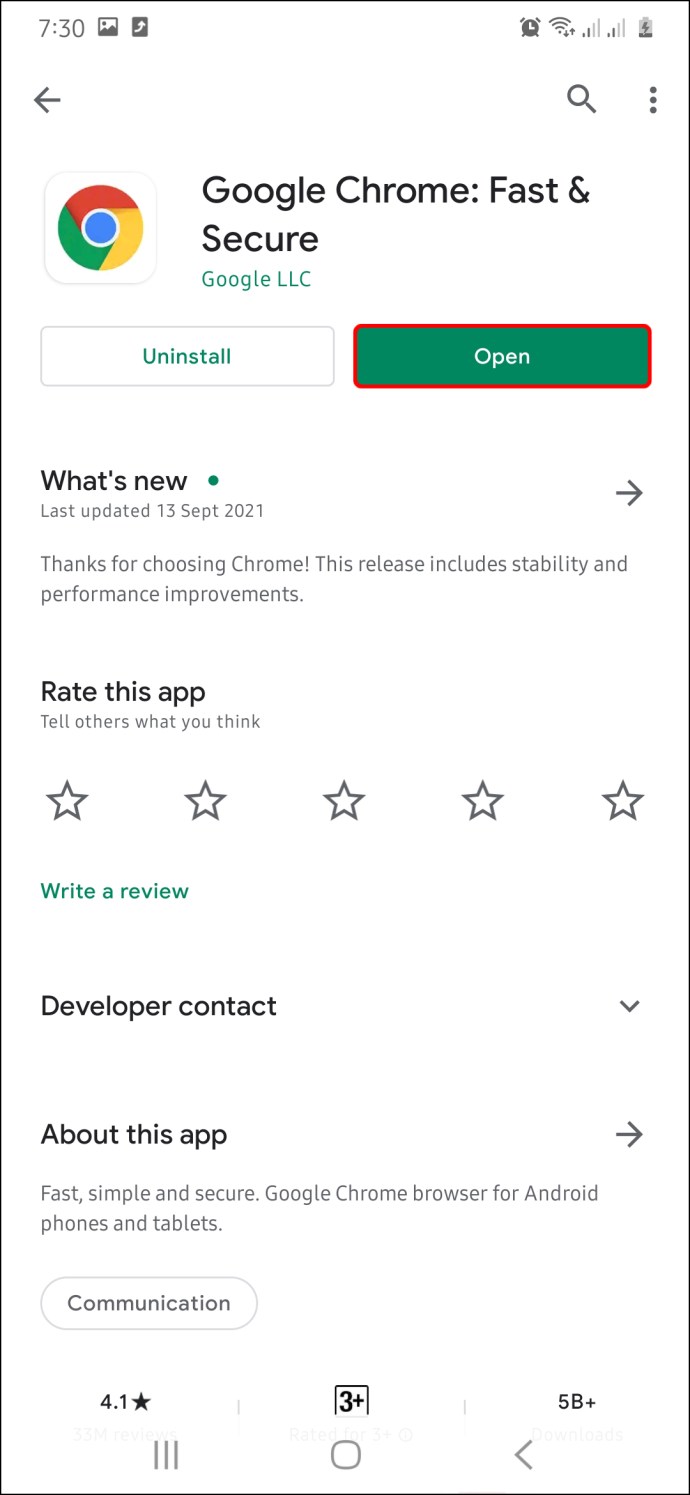
- Торкніться трьох крапок у верхньому правому куті екрана.
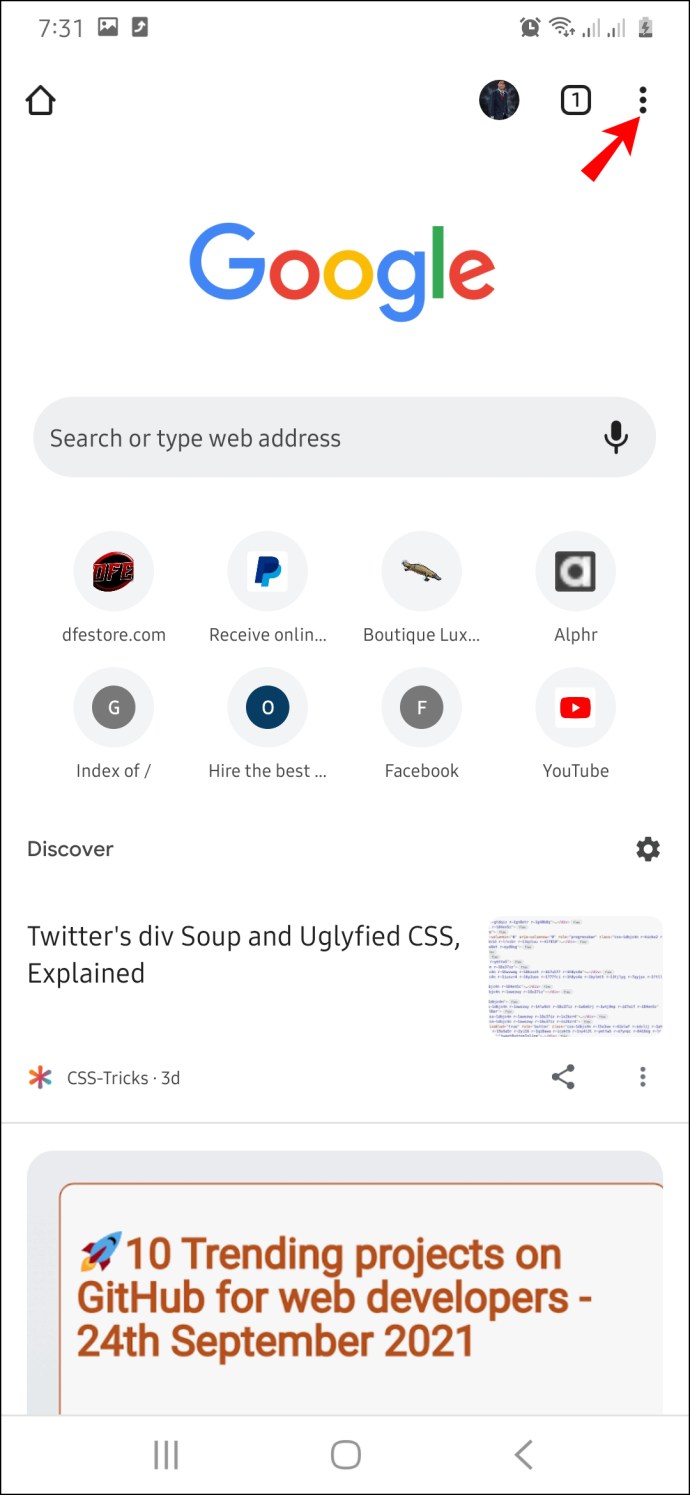
- Виберіть «Історія» зі списку параметрів.

- Виберіть «Очистити дані веб-перегляду».
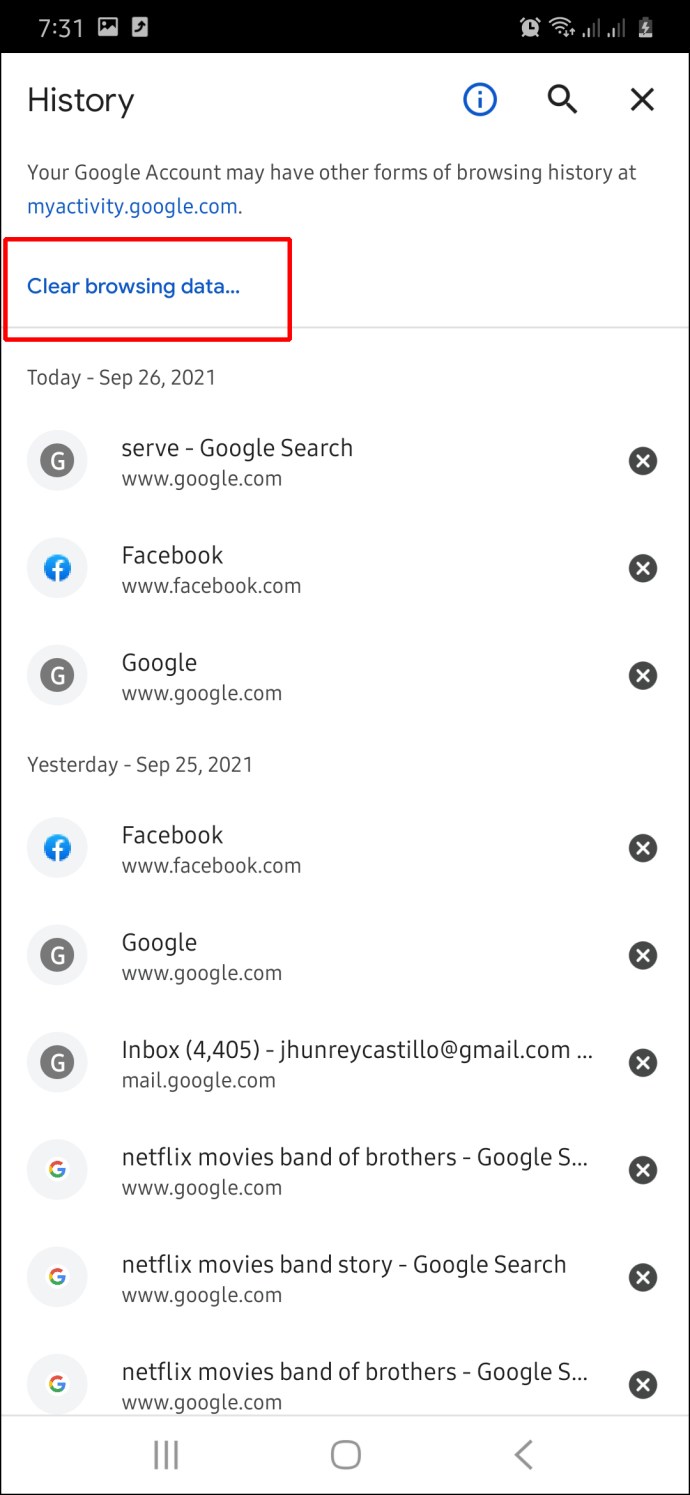
- Установіть прапорець «Кешовані зображення та файли».
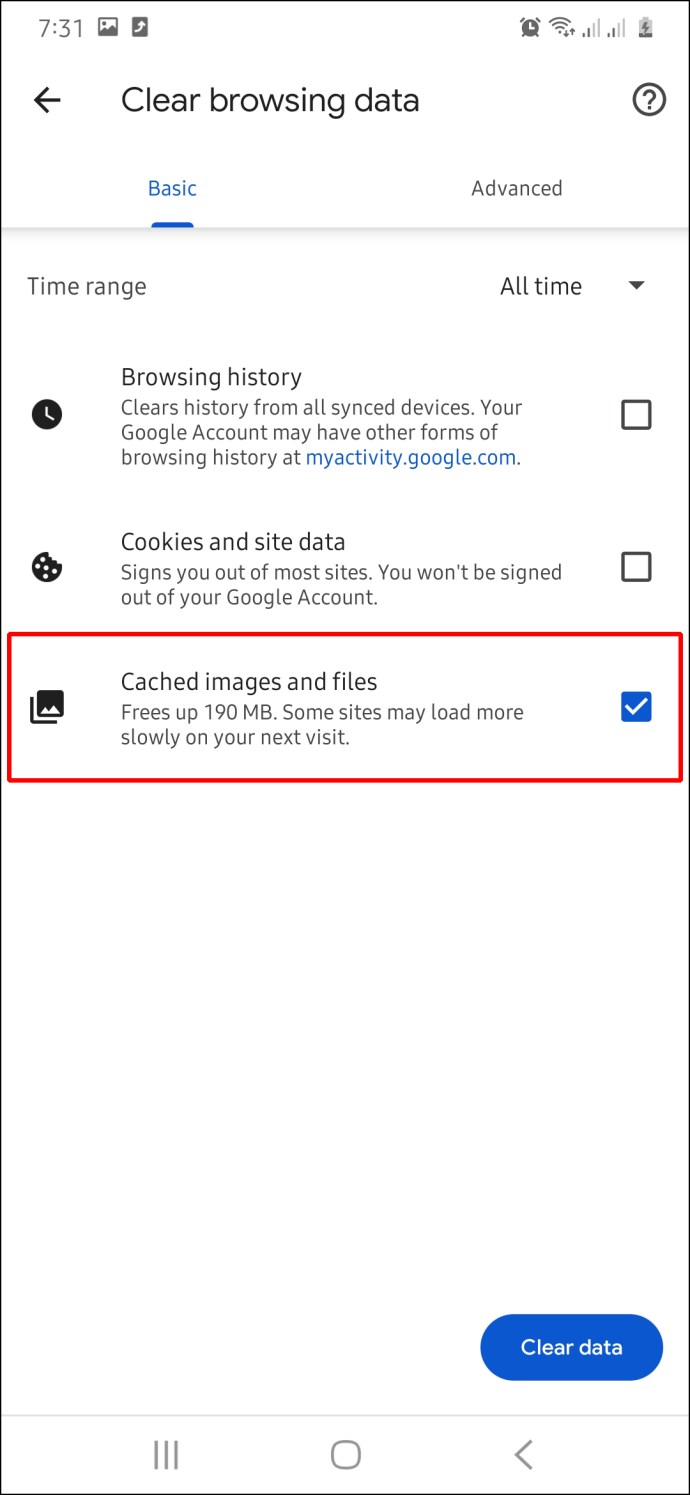
- Перейдіть до «Очистити дані».
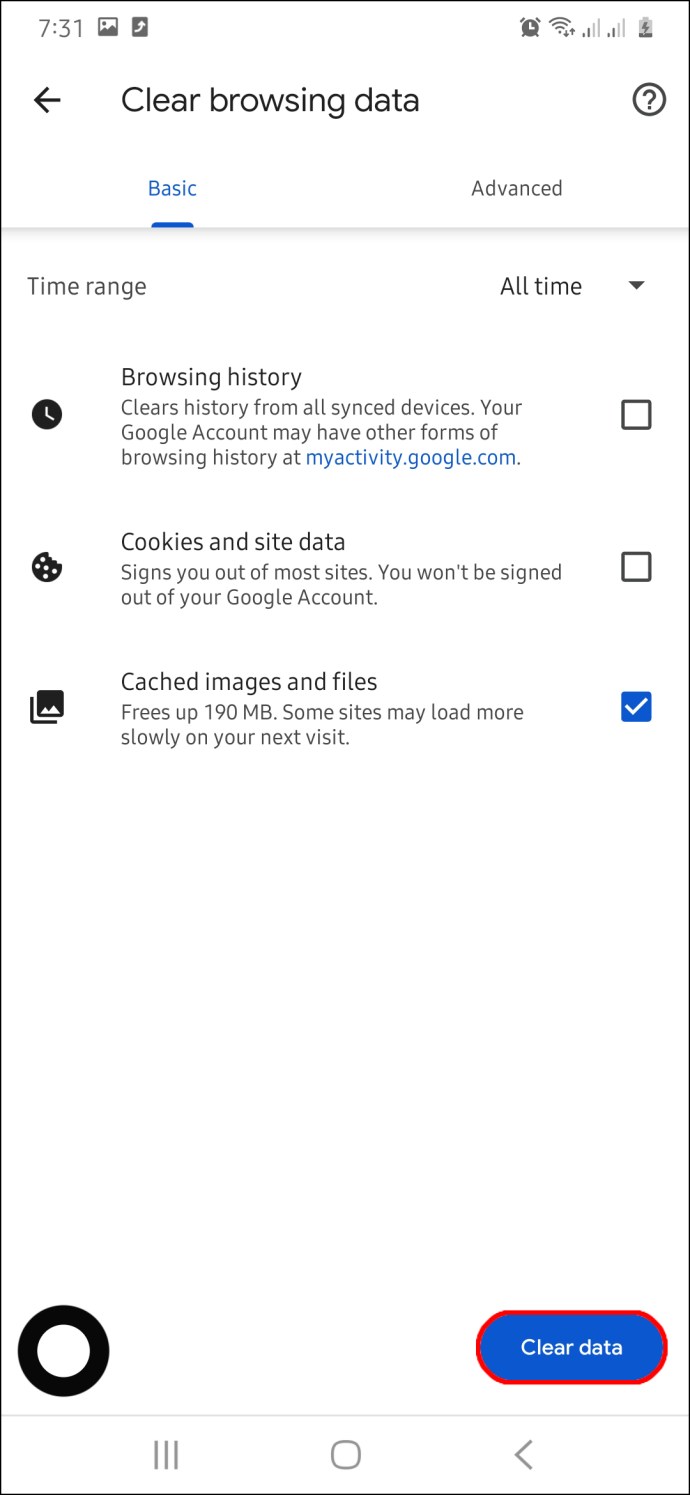
- Відкрийте Google Chrome на телефоні.
- Витягніть акумулятор з телефону вручну
Це може бути неможливим, якщо у вас новіша модель телефону, тому спочатку переконайтеся, що акумулятор можна зняти. Просто зніміть кришку із задньої панелі телефону, вийміть акумулятор, зачекайте пару хвилин, а потім знову вставте акумулятор. Хоча цей метод застарів, іноді він справляється. Це точно вимкне ваш телефон, оскільки він не може працювати без акумулятора.

Android заморожений на екрані запуску
Якщо ваш Android завис на екрані запуску, можливо, йому недостатньо енергії. Якщо це так, підключіть його та зачекайте, поки він зарядиться. Принаймні потрібно 10 хвилин, але чим більше ви чекаєте, тим краще.
Інша річ, яку ви можете зробити на цьому етапі, - це примусово перезапустити його. Ось як це робиться:
- Утримуйте одночасно кнопки живлення та зменшення гучності приблизно 20 секунд.
- Зачекайте пару хвилин.
- Увімкніть його знову, утримуючи кнопку живлення.
Це не тільки змусить ваш телефон працювати нормально, але також автоматично очистить пам’ять і кеш зі сховища Android. Якщо ви не хочете примусово перезавантажувати телефон, ви також можете увімкнути «Безпечний режим». Коли ви перезавантажите телефон, з’явиться запит «Перезавантажити в безпечний режим». Просто виберіть «ОК».
Цей метод працює для всіх Android з операційними системами 6.0 Marshmallow або новішої версії. Якщо ви хочете вимкнути «Безпечний режим», перезавантажте телефон знову.
Android заморожений під час оновлення прошивки
Оновлення системи вашого телефону триває щонайменше 30 хвилин, і важливо не торкатися і не від’єднувати USB-кабель під час оновлення. Однак що робити, якщо він зависає на початку або в середині оновлення мікропрограми?
Якщо індикатор оновлення не рухається протягом години або більше, у вас немає іншого вибору, крім як зупинити оновлення системи. Найефективніший спосіб зробити це – перезавантажити пристрій. Якщо це не спрацює, можливо, вам доведеться примусово перезапустити його. Коли ви знову ввімкнете його, спробуйте оновити систему знову.
Android заморожений в режимі відновлення
Режим відновлення включається натисканням різних кнопок, залежно від моделі телефону. Наприклад, для телефонів Samsung потрібно одночасно утримувати і натискати кнопку живлення, кнопку «Додому» та кнопку збільшення гучності. З іншого боку, для телефонів Sony потрібно натиснути й утримувати кнопку живлення та кнопку збільшення гучності одночасно.
Якщо ваш Android завис у режимі відновлення, примусове перезавантаження — це швидке рішення. Якщо це не спрацює, можливо, доведеться стерти всі дані з телефону. Це означає, що ви втратите всі свої повідомлення, контакти та всі файли, які можуть бути на вашому телефоні.
Для цього просто виберіть опцію стерти дані/відновити заводські налаштування, поки ваш телефон все ще знаходиться в режимі відновлення. Це поверне ваш телефон до початкових налаштувань.
Знову запустіть свій Android
Багато факторів можуть вплинути на низьку продуктивність вашого Android, від браку місця для зберігання до пошкодженої програми. Найкращий спосіб розморозити Android - це примусово перезавантажити його. Після того, як ви знову ввімкнете його, не забудьте видалити всі непотрібні програми, кеш або будь-що інше, що може перешкоджати нормальному функціонуванню вашого Android.
Ви коли-небудь намагалися виправити заморожений Android? Як ви вирішили цю проблему? Дайте нам знати в розділі коментарів нижче.